Könnyű és gyors Android Root útmutató

Miután rootoltad az Android telefonod, teljes rendszerhozzáférésed lesz, és számos olyan alkalmazást futtathatsz, amelyek root hozzáférést igényelnek.
Mindenkinek van néhány titka, személyes fényképe és videója, amelyeket esetleg nem szeretne megosztani másokkal. Ez teljesen normális, és nem bűncselekmény, ha titkolod a médiát. A személyes adathordozók magánéletének és titkosságának megőrzése érdekében vagy egy külön tárolóeszközön tárolhatja őket, amely nem mindig lenne elérhető, vagy elzárhatja őket egy Android okostelefon titkos tárolójába. A legtöbb digitális trezort azonban egy jelszó zárja, amelyet közeli családtagjai és barátai adhatnak meg. Ez a bejegyzés segít a felhasználóknak elrejteni a fotókat Android rendszeren egy, a Keep Photos Safe néven ismert fotó ujjlenyomat-zár alkalmazással.
Hogyan lehet elrejteni a fényképeket Androidon
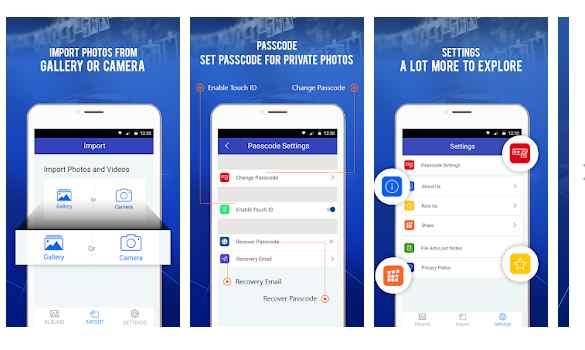
A fényképek Android-eszközökön való elrejtéséhez egy titkos Vault-ot kell használnia Android-eszközökhöz, amely támogatja az ujjlenyomattal történő zárolást. Az egyik ilyen népszerű és hatékony alkalmazás a Keep Photos Secret a Systweak Software-től. Íme az alkalmazás használatának lépései:
1. lépés : Az alábbi Google Play Áruház hivatkozás segítségével töltse le és telepítse a Keep Photos Secret alkalmazást telefonjára.
2. lépés : Az alkalmazás használatának megkezdéséhez érintse meg a létrehozott parancsikont.
3. lépés : Megkéri, hogy generáljon és erősítsen meg egy négyjegyű jelszót.
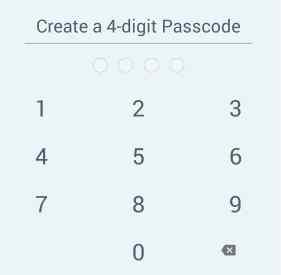
4. lépés: Az alkalmazás kezdeti képernyőjén létrejön egy alapértelmezett mappa. A jobb felső sarokban található Plusz ikon megnyomásával új mappákat vagy albumokat hozhat létre.
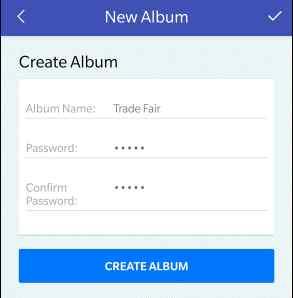
5. lépés: Miután nevet adott az új mappának, adjon hozzá egy jelszót egy további biztonsági réteg hozzáadásához. Kattintson az Album létrehozása gombra a folyamat befejezéséhez.
6. lépés: Fényképek hozzáadásához kattintson a pluszjelre egy körben az imént létrehozott album jobb alsó sarkában, és megjelenik a Galéria és a Kamera opciók.
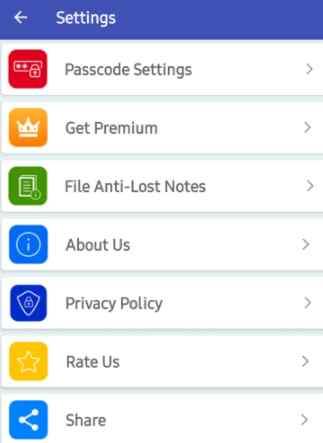
7. lépés: A biztonsági beállításokhoz érintse meg a fogaskerék ikont a jobb felső sarokban, majd érintse meg a Passcode Settings opciót.
8. lépés : Írja be újra a jelszót, majd kapcsolja be a Touch ID engedélyezése melletti kapcsolót. Az alkalmazás a telefonra mentett összes ujjlenyomatot elfogadja az eszköz feloldásához.
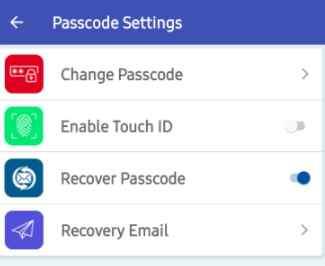
9. lépés : Zárja be az alkalmazást, és biztos lehet benne, hogy fényképei biztonságban vannak a négyjegyű kóddal ellátott trezorban.
Miért válasszam a Keep Photos Secret alkalmazást más hasonló alkalmazások helyett?
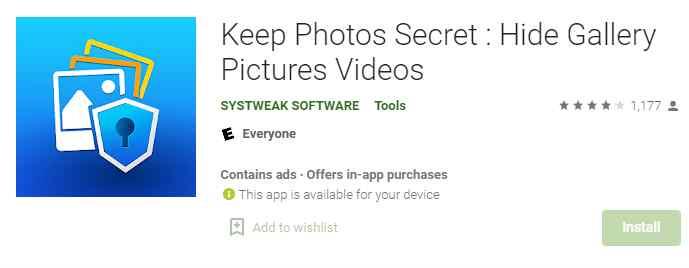
A Keep Photos Secret, amelyet a Systweak Software hozott létre azzal a kifejezett szándékkal, hogy a fényképeket és filmeket egy digitális tárolóban tárolja, amelyhez csak Ön férhet hozzá. Ezzel a szoftverrel nemcsak fényképeket és filmeket rejthet el, hanem titkos kameratárolóként is használhatja, és fényképeket készíthet, amelyeket közvetlenül a digitális tárolójába menthet. Íme az alkalmazás néhány egyedi funkciója:
Kettős jelszavas biztonság A 4 számjegyű tűs zár az egész alkalmazást, míg a jelszó az egyes fotóalbumokat védi.
Ujjlenyomatos feloldás – Nem kell megjegyeznie a PIN-kódot a rejtett tároló eléréséhez; egyszerűen használja az ujjlenyomatát. (Ez a funkció csak az ujjlenyomat-zárral rendelkező eszközökön érhető el.)
Biztonságos – Minden adathordozó privát marad, és soha nem töltődik fel a felhőbe. Senki más nem férhet hozzá a fényképekhez és videókhoz, mert azok egy jelszóval védett mappába vannak mentve.
Jelszó-helyreállítás – Ha elfelejti a jelkódot, nem veszíti el fontos fájljait. Ha elveszíti a jelszó nyomon követését, az alkalmazás e-mailben elküldi Önnek.
Stealth Setting – Ez a mód leállítja az alkalmazás figyelését azáltal, hogy elrejti a legutóbbi alkalmazások listájából.
Az utolsó szó arról, hogyan rejthet el fényképeket az Androidon, és hogyan zárhatja le az ujjlenyomatával?
A Keep Photos Secret az egyetlen olyan alkalmazás, amely lehetővé teszi a felhasználók számára, hogy közvetlenül elrejtsék és a titkos kameratárolóban tárolják a fényképeket. Mivel a tartalma soha nem kerül átvitelre egyetlen felhőkiszolgálóra sem, ez a legjobb szoftver a képek elrejtésére teljesen biztonságos. Ez azt jelenti, hogy adatai kizárólag az Ön eszközén érhetők el, és senki más nem férhet hozzá. Ez biztosítja, hogy az Ön adatait soha senki ne osszák meg és ne lássák rajtad kívül.
Kövess minket a közösségi médiában – Facebookon , Instagramon és YouTube-on . Kérjük, ossza meg velünk, ha kérdése vagy javaslata van az alábbi megjegyzések részben. Örömmel válaszolunk a megoldásra. Rendszeresen publikálunk technikai tippeket és trükköket, valamint megoldásokat a gyakori problémákra.
Miután rootoltad az Android telefonod, teljes rendszerhozzáférésed lesz, és számos olyan alkalmazást futtathatsz, amelyek root hozzáférést igényelnek.
Az Android telefonodon található gombok nem csak a hangerő szabályozására vagy a képernyő felébresztésére szolgálnak. Néhány egyszerű módosítással gyorsbillentyűkké válhatnak egy gyors fotó készítéséhez, zeneszámok átugrásához, alkalmazások elindításához vagy akár a vészhelyzeti funkciók aktiválásához.
Ha a munkahelyeden hagytad a laptopodat, és sürgős jelentést kell küldened a főnöködnek, mit tehetsz? Használd az okostelefonodat. Még kifinomultabb megoldás, ha telefonodat számítógéppé alakítod, hogy könnyebben végezhess több feladatot egyszerre.
Az Android 16 zárképernyő-widgetekkel rendelkezik, amelyekkel tetszés szerint módosíthatja a zárképernyőt, így a zárképernyő sokkal hasznosabb.
Az Android kép a képben módjával lekicsinyítheted a videót, és kép a képben módban nézheted meg, így egy másik felületen nézheted meg, így más dolgokat is csinálhatsz.
A videók szerkesztése Androidon egyszerűvé válik a cikkben felsorolt legjobb videószerkesztő alkalmazásoknak és szoftvereknek köszönhetően. Gondoskodj róla, hogy gyönyörű, varázslatos és elegáns fotóid legyenek, amelyeket megoszthatsz barátaiddal a Facebookon vagy az Instagramon.
Az Android Debug Bridge (ADB) egy hatékony és sokoldalú eszköz, amely számos dolgot lehetővé tesz, például naplók keresését, alkalmazások telepítését és eltávolítását, fájlok átvitelét, egyéni ROM-ok rootolását és flashelését, valamint eszközmentések létrehozását.
Automatikusan kattintó alkalmazásokkal. Nem kell sokat tenned játékok, alkalmazások vagy az eszközön elérhető feladatok használata közben.
Bár nincs varázsmegoldás, a készülék töltésének, használatának és tárolásának apró változtatásai nagyban befolyásolhatják az akkumulátor élettartamának lassítását.
A telefon, amit sokan most szeretnek, a OnePlus 13, mert a kiváló hardver mellett egy évtizedek óta létező funkcióval is rendelkezik: az infravörös érzékelővel (IR Blaster).







